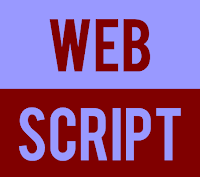Proteksi terhadap isi konten blog itu penting sekali, dan salah satu yang bisa dilakukan adalah dengan membuat konfigurasi pada atribut. Bila perlu tambahkan proteksi digital dari DMCA.
Sebagai penulis pemula dan masih amatir, saya sangat menghargai semua hasil tulisan saya. Karena kalau bukan diri sendiri, siapa lagi yang bisa memberikan semangat berbagi informasi teknik kepada diri ini? Jadi, salah satunya adalah membuat hak cipta terhadap isi konten pada blog ini.
Sebenarnya, memang benar kita bisa membuat script sendiri untuk proteksi terhadap isi blog/situs pribadi kita, namun kalau sudah ada teknologi yang mempermudah, ya mengapa tidak digunakan? Saya yakin beberapa blog lain diluar sana juga menggunakan teknologi yang sama, yaitu menggunakan servis dari DMCA.
DMCA merupakan singkatan dari Digital Millennium Copyright Act, sebuah aturan hukum yang mengatur hak cipta atas konten digital. Dunia nyata saja rawan akan pencurian, ya sama saja dengan dunia internet. Untungnya, DMCA juga menyediakan jasa secara gratis (sejauh ini masih gratis) untuk blogspot.
Yang belum punya akun DMCA, pastilah harus mendaftar (sign up) dulu.
Kalau sudah punya akun DMCA, tinggal masuk (login) saja.
Memang proteksi yang ditawarkan dengan free charge sungguh sangat terbatas dibandingkan yang paid charge. Pengguna yang masih non-verified dengan kata lain menggunakan free charge (Basic Protection) memang tetap bisa menikmati fitur tracking untuk setiap halaman konten, tapi kalau yang sudah verified dengan kata lain menggunakan paid charge tentulah mendapatkan proteksi dengan cakupan yang luas lagi dari DMCA.
Didalam laman Badges, pengguna bisa menemukan pilihan pilihan badges yang bisa dipakai. Jumlah badges yang bisa dipakai dan usia proteksi tiap badges akan berbeda tergantung kamu berlangganan di DMCA secara free charge atau paid charge.
Pengguna cukup melakukan copy-paste script dari badge yang sudah dipilih ke akun blog/situs pribadi kita sebagai bentuk kita siap menggunakan jasa DMCA dalam memproteksi isi konten blog/situs pribadi kita.
Kalau tidak mau ribet, disediakan pula tombol 'ADD TO BLOGGER", nanti secara otomatis diletakkan oleh DMCA di sidebar sebelah kanan. Kalau mau cek secara langsung dimana lokasi script HTML itu tadi, silakan periksa di tab TATA LETAK. Kalau mau dipindahkan posisinya, ya silakan saja.
| Gambar1 |
 |
| Gambar 2 |
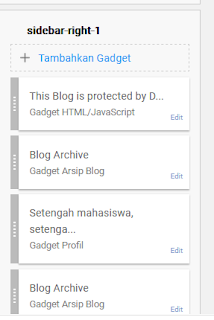 |
| Gambar 3 |
Kemudian di bagian footer, kita bisa tambahkan pernyataan copyright dengan melakukan EDIT pada konfigurasi atribut. Isi pernyataan apa saja bisa apa saja, yang penting singkat, jelas, padat karena hanya terbatas 200 karakter saja. Yang terpenting memiliki kata kunci berupa kata copyright atau logo copyright (©) , nama blog , tahun rilis blog. Konfigurasi ini memang bersifat opsional dan tidak memiliki status hukum yang kuat seperti DMCA, tapi untuk blog pemula, ya minimal hal ini bisa kita tampilkan dalam blog kita.
 |
| Gambar 4 |
 |
| Gambar 5 |